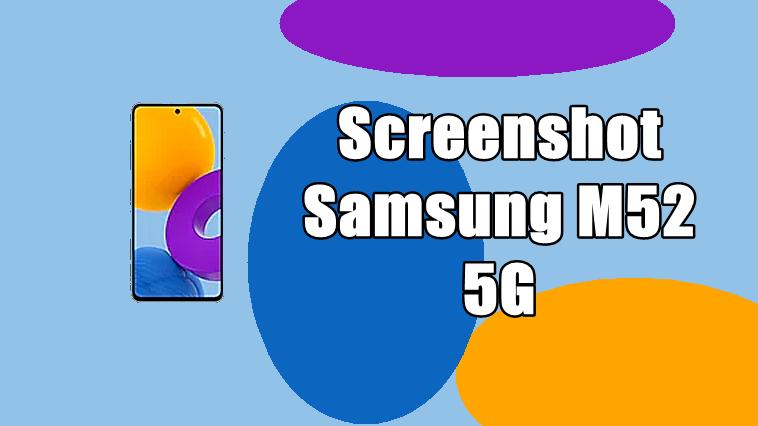Cara Reset Samsung Galaxy A50 Yang Lupa Sandi Pola
Samsung A50 merupakan smartphone dengan performa terbaik di kelasnya, namun bukan berarti ponsel ini selalu berjalan tanpa error sedikit pun. Untuk mengantisipasinya, kalian perlu mengetahui cara reset HP Samsung A50.
Ponsel ini dilengkapi dengan prosesor Octa-core Exynos 9610 yang memberikan kinerja yang mulus. Tersedia dalam varian RAM 4GB atau 6GB, Samsung A50 memungkinkan penggunaan aplikasi dan tugas multitasking dengan lancar.
Dengan pilihan penyimpanan internal 64GB atau 128GB, ponsel ini dapat menyimpan banyak data seperti foto, video, dan aplikasi. Selain itu, ponsel ini memiliki baterai 4.000 mAh yang tahan seharian dan mendukung pengisian daya cepat.
Jika Anda mengalami masalah dengan ponsel ini, Samsung menyediakan 2 metode pengaturan ulang yang efektif untuk mengembalikan perangkat ke pengaturan pabrik. Jadi, melakukan reset pada Samsung Galaxy A50 bisa dilakukan sendiri tanpa harus menggunakan komputer.
Namun, perlu diingat bahwa melakukan reset akan menghapus semua data dan pengaturan, jadi penting untuk mencadangkan semua yang penting sebelumnya. Setelah reset selesai, Anda dapat mengatur perangkat seolah-olah seperti baru.
Cara Reset Samsung Galaxy A50 / A50s Terkunci Pola, PIN, Sandi
Seperti yang sudah dijelaskan sebelumnya, smartphone Samsung menawarkan beberapa metode untuk mengakses fitur reset, termasuk melalui mode recovery dan menu pengaturan. Kedua opsi tersebut memiliki tujuan yang sama, tetapi mungkin memiliki langkah-langkah yang berbeda untuk diterapkan.
Sebelum melanjutkan dengan reset pada Hp Samsung Galaxy A50, sangat disarankan untuk melakukan tindakan pengamanan yang diperlukan dan mencadangkan file serta data penting. Caranya bisa dengan mentransfer data ke kartu SD atau memanfaatkan layanan Samsung cloud. Anda harus memahami juga bahwa melakukan reset akan mengakibatkan penghapusan semua data yang tersimpan di Hp.
Hard Reset Samsung A50 Melalui Recovery
Metode pengaturan ulang berguna untuk mengatasi masalah seperti restart berulang kali, lupa kata sandi dan pola kunci layar, serta hang di logo Samsung. Untuk mengatur ulang Samsung A50 menggunakan mode recovery, ikuti panduan yang disediakan di sini.
- Pertama, matikan ponsel Samsung A50.
- Selanjutnya, tekan dan tahan tombol Volume Naik + Daya.
- Lepaskan tombol setelah logo Samsung muncul di layar.
- Perangkat kemudian akan masuk ke Android Recovery.
- Pilih opsi Wipe data / Factory reset.
- Kemudian pilih Factory Data Reset.
- Setelah selesai, pilih Reboot System Now.
HP Samsung Galaxy A50 Anda kemudian akan restart. Dengan mengikuti langkah-langkah ini, kalian akan dapat melakukan hard reset pada Samsung A50 menggunakan mode pemulihan.
Jika Samsung A50 kalian sudah menggunakan Android 11, kalian harus menghubungkan ponsel ke PC melalui kabel USB. Jika tidak memiliki laptop atau PC, bisa juga dengan headphone atau Powerbank.
Reset Kunci Layar Tanpa Hapus Data
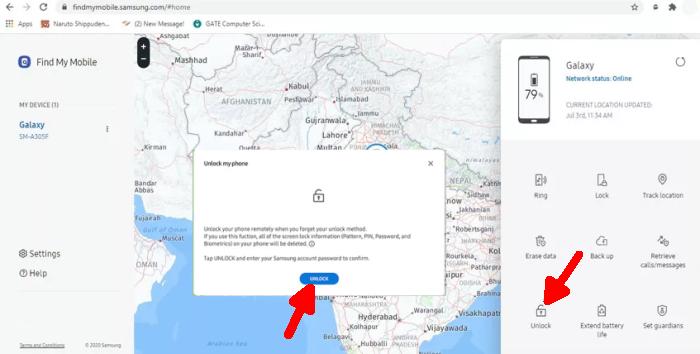 Jika ternyata kalian lupa pola atau kata sandi kunci layar HP Samsung A50 dan ingin mengatur ulang tanpa kehilangan data apa pun, kalian dapat memanfaatkan layanan Samsung Find My Mobile.
Jika ternyata kalian lupa pola atau kata sandi kunci layar HP Samsung A50 dan ingin mengatur ulang tanpa kehilangan data apa pun, kalian dapat memanfaatkan layanan Samsung Find My Mobile.
Untuk memulai, silakan akses layanan di https://findmymobile.samsung.com menggunakan komputer atau perangkat seluler.
Selanjutnya, masuk dengan akun Samsung yang terdaftar pada Galaxy A50s. Kemudian, pilih opsi Unlock. Berikutnya, klik tombol Unlock berwarna biru.
Masukkan kata sandi akun Samsung kalian sekali lagi. Setelah selesai, konfirmasikan dengan memilih Next. Dengan mengikuti langkah-langkah ini, ponsel kalian tidak akan lagi terkunci.
Factory Reset Samsung A50 Via Pengaturan
Untuk melakukan reset ke pengaturan pabrik pada Samsung A50 melalui menu pengaturan, ikuti langkah-langkah yang diuraikan di bawah ini.
- Buka menu Pengaturan di perangkat Samsung A50.
- Gulir ke bawah dan ketuk opsi Manajemen Umum.
- Selanjutnya, ketuk opsi Reset.
- Setelah itu, ketuk opsi Reset Data Pabrik.
- Kemudian, ketuk tombol Reset berwarna biru.
- Terakhir, ketuk opsi Hapus Semua.
Dengan mengikuti langkah-langkah ini, Anda akan berhasil melakukan reset pabrik pada Samsung A50 Anda.
Seperti itulah ketiga cara reset Hp Samsung A50 maupun A50s berbasis One UI 4.1 maupun 5.1 Android 12.
Cara Restart HP Samsung A50
Untuk mengatasi masalah di Samsung A5, SukaKepo sarankan untuk melakukan restart terlebih dahulu sebelum melakukan reset. Langkah pemecahan masalah simple ini sering kali membantu mengatasi berbagai error perangkat lunak dan meningkatkan kinerja perangkat Anda secara keseluruhan.
Untuk restart Samsung A50 Anda, ikuti langkah-langkah berikut:
- Tekan dan tahan tombol daya yang terletak di sisi kanan perangkat.
- Sebuah menu akan muncul di layar dengan pilihan yang berbeda seperti Power Off, Restart, dan Mode Darurat.
- Ketuk opsi “Restart”. Perangkat akan memulai proses restart dan mungkin memerlukan waktu beberapa saat untuk menyelesaikannya.
Setelah restart, Anda dapat mengharapkan Samsung A50 berfungsi secara optimal. Jika masih terus mengalami masalah, kami sarankan untuk lakukan hard reset seperti petunjuk di bawah ini.
Semoga tutorial cara factory dan hard reset HP Samsung A50 ini mampu memperbaiki permasalahan di smartphone Galaxy yang terkunci karena lupa pola, password dan PIN kunci layar. Pastikan juga kalian membaca artikel lain seperti cara merekam layar Samsung yang kami bagikan beberapa waktu lalu.